אם עולם הבלוגינג מעניין אותכם והחלטתם לפתוח בלוג אז הפוסט הזה ידריך אתכם שלב אחר שלב איך לפתוח בלוג. ההדרכה היא על אתר וורדפרס.
אני אישית ממליצה על וורדפרס כי לדעת זאת הפלטפורמה לאתר מקצועי. אם אתם רוצים אתר שיקודם בצורה טובה בגוגל וורדפרס היא הבחירה האידיאלית. בלוג שנפתח בוורדפרס הוא כמו אתר רגיל לכל דבר. הוא שייך לכם ורק לכם יש אפשרות לשנות אותו. אם תבחרו בפלטפורמה כמו בלוגר או סלונה אתם פשוט תהיו חלק מהאתר וזה לא יהיה הנכס הבלעדי שלכם.
אם המטרה שלכם זה שיהיה לכם בלוג מקצועי, אני ממליצה להתחיל מההתחלה עם וורדפרס. אם תתחילו בפלטפורמה אחרת ואז תרצו לעבור זה יהיה תהליך מסובך שידרוש השקעה של זמן והבנה בתחום.
פתיחת הבלוג אמנם קצת יותר מורכבת שם אבל גם למי שאין ידע במחשבים יכול להצליח לעשות את זה.
בפוסט הזה אני אסביר צעד אחר צעד איך לקנות דומיין ואחסון איך להגדיר את הבלוג בוורדפרס ואיך לבחור תבנית מתאימה.
לפני שאתם מתחילים בפן הטכני של פתיחת הבלוג עצמו, אני ממליצה לכם לקרוא את הפוסט שכתבתי על מה חשוב לעשות לפני שפותחים בלוג – החלטות שצריך לקבל לפני פתיחת הבלוג. אני ממליצה לעשות אותם לפני שיש בלוג, אבל אם בא לכם קודם לעבור את משוכת פתיחת הבלוג ורק אז להגיע לקבל החלטות לגביו זה גם בסדר 🙂
אחרי שתסיימו עם פתיחת הבלוג, אז תכנסו לפוסט על תוספים שחובה שיהיו לכם בבלוג.
דרך אגב, יצרתי קורס דיגיטלי מקיף לאיך לפתוח ולנהל בלוג מצליח. פרטים על קורס בלוגינג דיגיטלי!
בלוג
רגע לפני שנתחיל בהסבר הטכני אז :
מה זה בכלל בלוג?
בלוג זה בעצם אתר שבו חולקים את החוויות האישיות שלנו. זה יכול להיות בכל תחום שמעניין אותנו. זה יכול להיות על טיולים, אוכל, נדל"ן, אופנה וזה יכול להיות על צעצועים , מחשבות על החיים, על כספים, על הורות .. על הכל.
למה בלוג יכול להועיל לכם?
אם יש לכם עסק ואתם רוצים לקדם אותו, אם אתם רוצים להיות אוטוריטה בתחום מסויים ולתת הרצאות, סדנאות וייעוץ, אם אתם רוצים שהבלוג יהיה הכנסה ואם זה תחביב שאתם רוצים לפתח.
האם לפתוח בלוג לבד או לשלם למישהו עבור זה?
אני לגמרי חושבת שזה משהו שאתם יכולים לעשות בעצמכם. בשביל זה הכנתי גם הדרכה של צעד אחר צעד עם צילומי מסך כדי שתצליחו במשימה.
לכו צעד אחר צעד לפי ההוראות. אני כבר אומרת שזה יכול לקחת קצת זמן עד שמבינים בדיוק מה שצריך לעשות ואיך. אז תעשו את זה כשיש לכם זמן פנוי ולא בזמנים לחוצים. קחו את זה כחוויה ולא כמטלה.
נכון שיותר פשוט זה למצוא מישהו אחר שיעשה את זה עבורכם ולשלם לו אבל תחשבו איזה סיפוק תרגישו כשתדעו שאתם יצרתם לעצמכם את הבלוג!! מעבר לזה, זה חשוב לעבור את התהליך של פתיחת הבלוג לבד. תחזוקת הבלוג דורשת הבנה טכנית בסיסית ואם תרתעו כבר מההתחלה, אז בהמשך כשתתקלו בבעיה ישר תבהלו מזה.
היום יש כל כך הרבה סרטונים באינטרנט והדרכות, שאין סיבה שלא תצליחו לעשות את זה בעצמכם. וגם אם על כל דבר תלכו לשלם למישהו שיעשה לכם את זה, זה גם יעלה הרבה כסף וגם יצור פחד טכנולוגי מהאתר שלא לצורך.
אז יאללה תפנו לכם זמן ביומן, תכינו כוס קפה, תנשמו עמוק וצאו לדרך 🙂

כל הצעדים על איך לפתוח בלוג
בשביל לפתוח בלוג צריך דומיין ואחסון
מה זה דומיין?
דומיין זהו שם האתר שלכם. כתובת שבה משתמשי האינטרנט יכולים לגשת לאתר שלכם.
דומיין יכול להיות כל שילוב של אותיות ומספרים, והוא כולל את הסיומת כגון .com, .net ועוד.
שם הדומיין בתוספת הסיומות הוא ייחודי כלומר לא יכולים להיות שני דומיינים עם אותו שם. זה חשוב כי זה אומר שלא תוכלו להשתמש בדומיין שכבר בשימוש של מישהו אחר.
איך יודעים אם השם דומיין פנוי לשימוש?
אתם יכולים להשתמש באתר Name תקלידו שם את שם הדומיין שאתם רוצים והוא יגיד לכם אם הוא קיים או לא.
איך אפשר למצוא רעיונות לשם של הדומיין?
אני ממליצה על אתר Domainwheel שיכול לתת לכם רעיונות לשם של דומיין לפי מילה שהייתם רוצים שתהיה בשם.
איזה סיומת כדאי לבחור לדומיין?
אם מדובר בבלוג ישראלי שיהיה בעברית ומופנה רק לקהל הישראלי אז עדיף לבחור דומיין עם סיומת Co.il במידה ואתם מתכננים לעשות בלוג בעברית ובעתיד להרחיב אותו גם לאנגלית או שהוא יהיה באנגלית אז תבחרו בסיומת com.
אני אישית ממליצה לא לבחור סיומות מיוחדות מאחר שרוב האנשים מכירים את com או co.il ועלולים להתבלבל עם אתר אחר במידה והם יקלידו את שם הדומיין ישירות בדפדפן.
אחרי בחרתם שם לדומיין אתם צריכים לקנות אותו.
היום יש אתרים שמאפשרים קניית דומיין ואחסון יחד. יש הרבה אתרים כאלה אני אישית ממליצה על אתר Bluehost . אחרי בדיקות שעשיתי עם רומן ראינו שהוא זול יותר ונותן דברים חשובים חינם כמו ssl (טכנולוגיית אבטחה להקמת קישור מוצפן בין שרת אינטרנט לדפדפן) ומהירות התגובה שלו טובה יותר. יש גם את Godday, Hostgator וLiveDns.
אתר Livedns הוא אתר ישראלי הוא אמנם יקר יותר אבל הוא טוב מבחינת מהירות תגובה (אם יש לכם אתר שמופנה לקהל הישראלי זה טוב וגם השירות שלו בעברית וזה מקל מאוד אם יש בעיה או שאלה).
אני אפרט על פתיחת האתר דרך אתר Blueohost.
פתיחת בלוג דרך Bluehost
תפתחו את האתר Bluehost
תלחצו בסרגל כלים העליון על WordPress hosting
תגוללו למטה ושם תראו את התוכניות המוצעות
בחירת תוכנית
בשביל בלוג התוכנית הבסיסית מספיקה בהחלט
תבחרו את התוכנית הבסיסית.
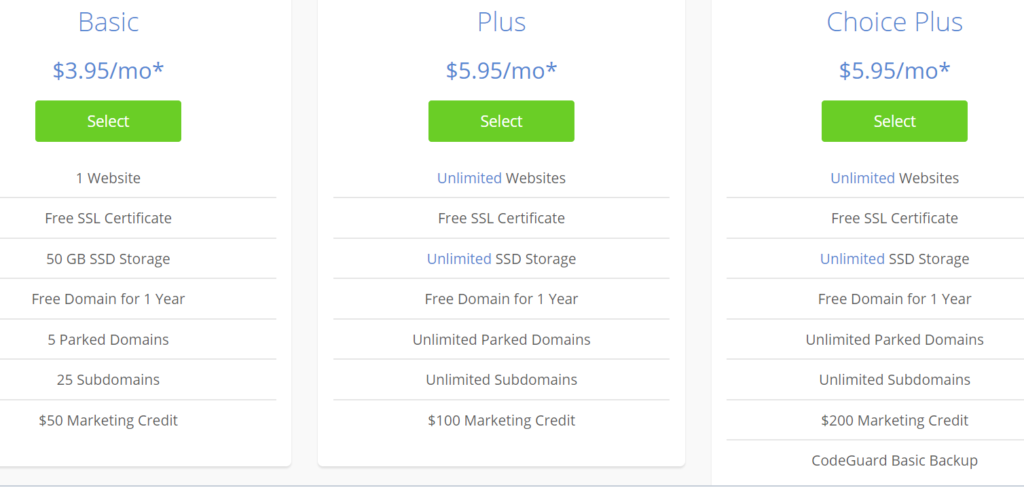
דומיין
בחלון החדש תתבקשו לבחור שם לדומיין או להקליד שם דומיין שכבר קניתם בעבר.
בהנחה שאין לכם עוד דומיין אז תכניסו אותו בקופסא של New Domain.
במידה והשם דומיין הזה כבר תפוס אתם תקבלו הודעה על כך ותצטרכו לבחור שם דומיין אחר.
אם אתם רוצים דומיין בסיומת של co.il אז תצטרכו לקנות אותו באתר ישראלי מאחר שבBlue host אין אפשרות לרכוש דומיין בסיומת co.il.
אפשר לקנות דומיין כזה באתר Livedns.
למה כדאי דומיין בסיומת של co.il?
אם אתם פותחים בלוג בעברית והוא מיועד רק לקהל הישראלי אז דומיין ישראלי יעזור לכם בקידום בגוגל וגם לחיזוק המותג הישראלי שלכם.
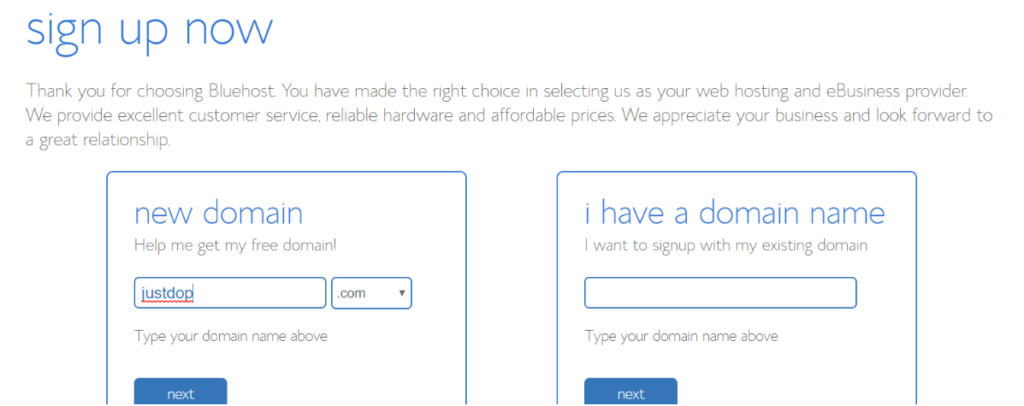
הזנת פרטים
בחלון הבא תצטרכו להזין את הפרטים שלכם ולבחור את התוכנית הרצויה.
כברירת מחדל הם מציעים תוכנית לשלוש שנים במחיר 3.95 דולר לחודש. אני אישית ממליצה לבחור תוכנית לשנה כי לא ידוע אם תרצו להחזיק באתר מעבר לשנה וגם חשוב לדעת שהמחיר הוא חודשי אבל החיוב יורד בבת אחת לכל התקופה שבחרתם.
אם תשנו לתוכנית של שנה תראו שהמחיר יקפוץ ל5.95 דולר.
רגע!!! אל תמלאו עדיין את הפרטים.
אם תזיזו את העכבר למעלה כאילו אתם עומדים לצאת מהאתר פתאום תצוץ לכם הודעת על המסך שתציע לכם Special offer 20% off הצעה מיוחדת של 20 אחוז הנחה. תלחצו על Claim Savings ועכשיו תראו שהמחיר השתנה ל4.95 דולר לתוכנית השנתית.
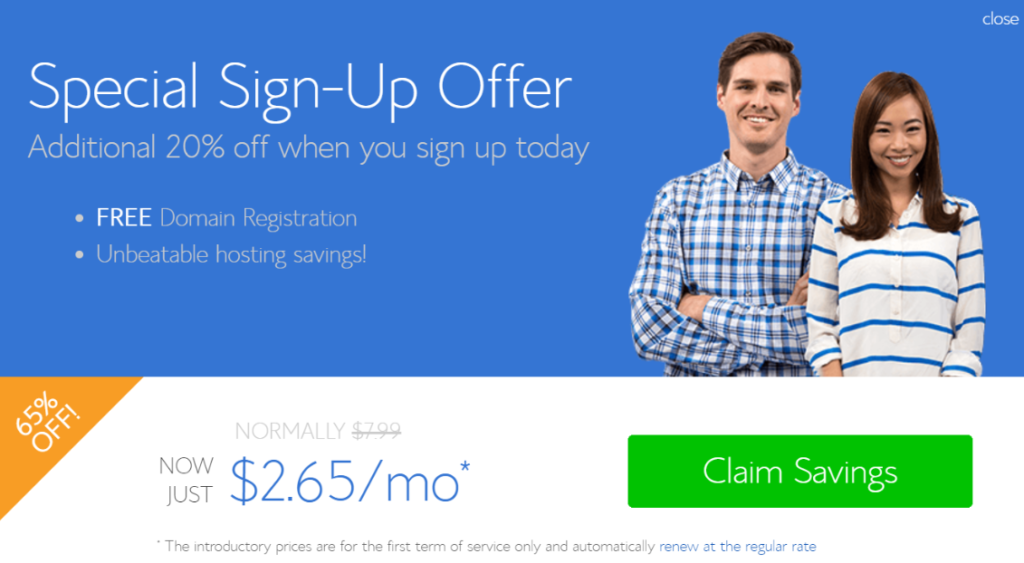
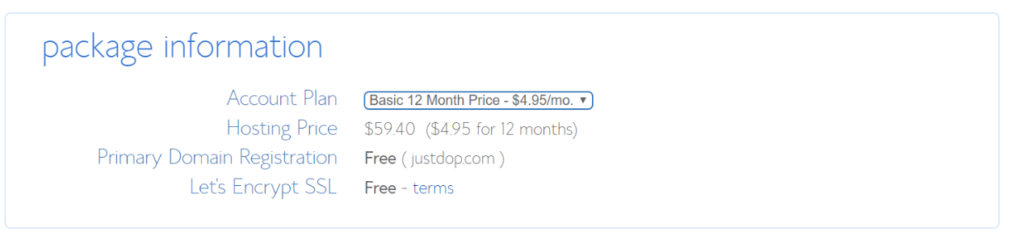
תמלאו עכשיו את כל הפרטים שלכם. במידה ויש לכם עסק תשימו גם את שם החברה שתופיע בחשבונית.
תבחרו בתוכנית של השנה
תגוללו עוד למטה ותראו שיש כל מיני תוספות
תורידו את הV מכל התוספות
הערה, במידה והאתר הולך להיות העסק שלכם וחשוב לכם להשקיע בו ולהגן עליו אז מומלץ לבחור בתוספת של 2.99 דולר לחודש על מנת שיהיה גיבוי לכל האתר שלכם. יש אפשרות לגבות את האתר ידנית ולבד אבל זה דורש קצת ידע טכני והתעסקות.
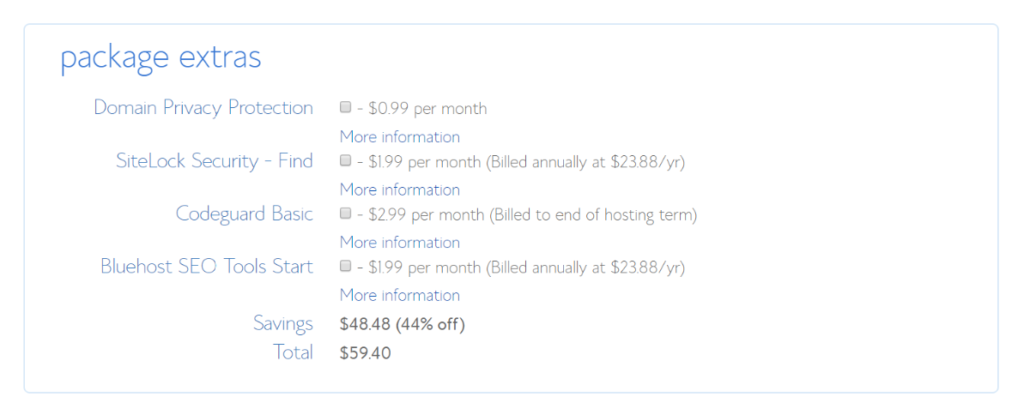
הזינו פרטי כרטיס אשראי ולחצו סיום
ואז תראו מסך שאומר ברוכים הבאים לBluehost. תלחצו על יצירת סיסמא לחשבון שלכם.
אחרי יצירת הסיסמא תועברו למסך לבחירת התבנית Theme לאתר שלכם.
תבחרו את אחת התבניות (אין צורך להשקיע בזה יותר מדי מחשבה כי לאחר מכן תוכלו לשנות את התבנית).
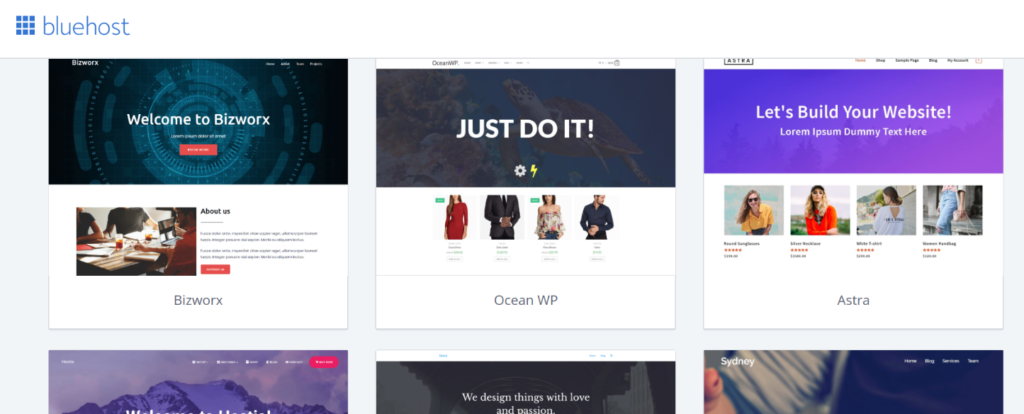
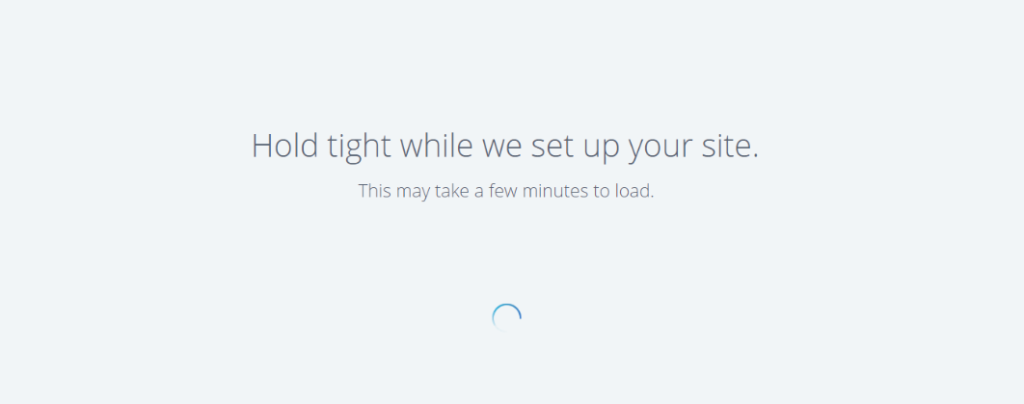
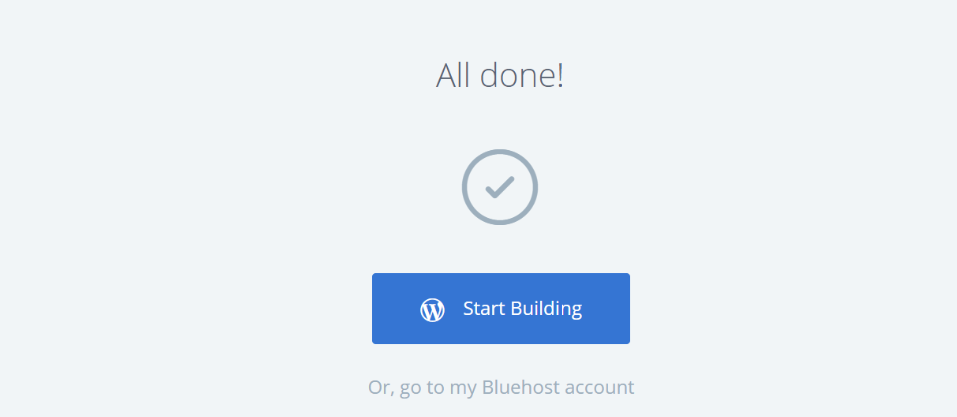
אחרי כמה דקות הוא יסיים את יצירת האתר שלכם. ואז כבר יפתח הממשק ניהול של הוורדפרס
תעקבו אחרי הממשק כי הוא נותן שאלות מכוונות מה צריך למלא.
אל חשש גם אם לא מילאתם משהו שהוא הציע תמיד תוכלו לעשות את זה אחר כך.
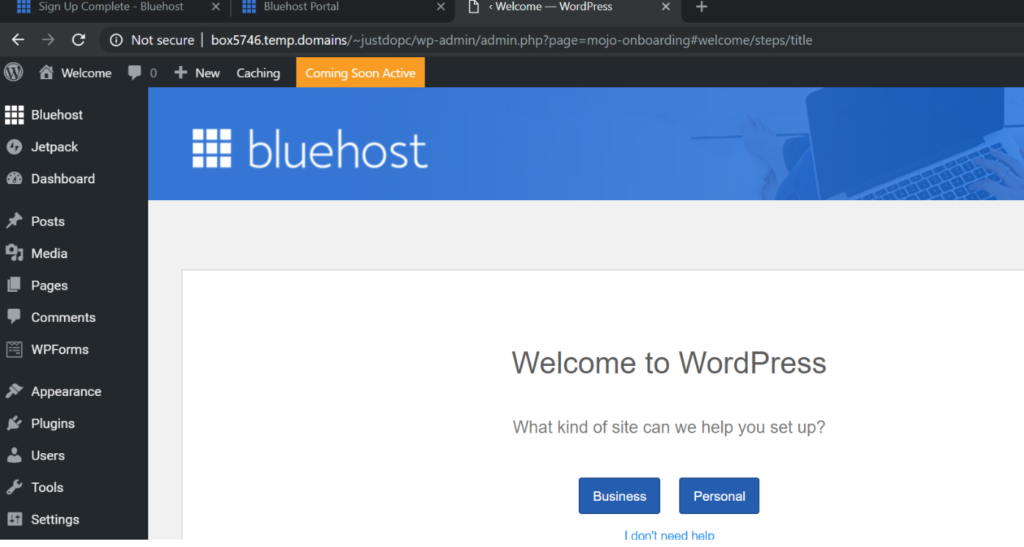
הידד!! יש לכם אתר 🙂 יש עוד כמה דברים לעשות לפני שתוכלו להתחיל להזין פוסטים אבל אתם ממש מתקדמים.
דרך אגב אם תכתבו עכשיו בדפדפן את שם האתר שלכם אתם תראו שהוא עדיין בזמן הקמה. אחרי כמה שעות תראו אותו פעיל
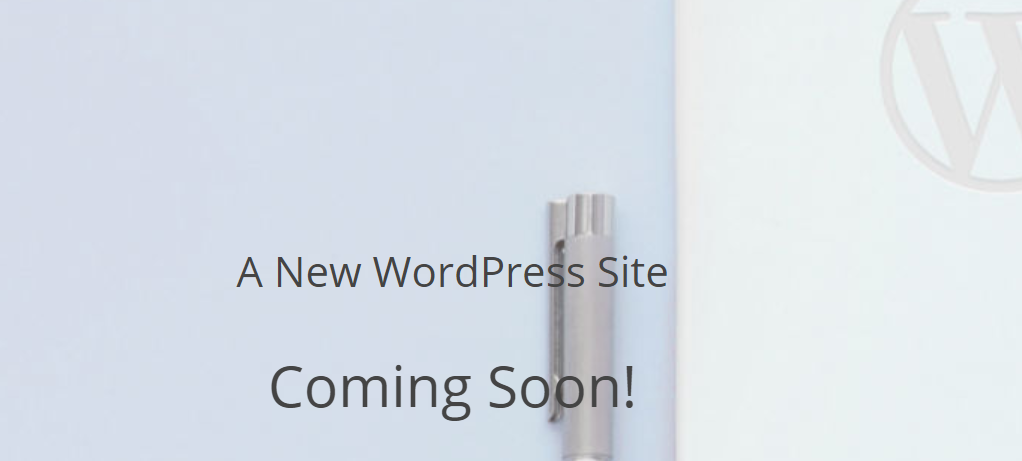
דרך אגב אם משום מה לא הסתדרתם עם בלוהוסט או שבא לכם לראות אילו חברות אחסון נוספות קיימות, אז אפשר לראות השוואה של חברות אחסון במאמר הבא.
תבנית Theme לבלוג שלכם
בזמן שהאתר שלכם נבנה , זה זמן טוב לחפש תבנית לבלוג שלכם
מהי תבנית לאתר?
התבנית היא בעצם איך שהבלוג שלכם יראה
חשוב שהוא יהיה אסתטי, נעים לעין, קל להבנה וניווט שמי שיכנס אליכם לבלוג ירצה להשאר בו. תחשבו עד כמה הויזואליות של אתר שאתם נכנסים אליו משפיעה עליכם בתור קוראים ולכן חשוב שגם הבלוג שלכם יהיה יפה, נעים לעין וקל לשימוש.
איפה בוחרים תבנית לאתר?
תבנית בחינם
לבחור תבנית חינמית שוורדפרס מציע. קישור לתבניות של וורדפרס. יש לוורדפרס מבחר מאוד גדול של תבניות ואפשר גם לסנן אותם לפני סוגי אתרים, כמו למשל תבניות שמתאימות לבלוגים.
באתר עצמו אתם יכולים ללחוץ על תבנית שנראית לכם ולבחור ב More info כדי לקבל עוד מידע על התבנית.
בחלון החדש אתם יכולים גם ללחוץ על Preview על מנת לראות איך התבנית נראית באתר ואם זאת התבנית שאתם רוצים אתם יכולים ללחוץ גם על Download בשביל להוריד אותה.
יתרונות : בחינם ופשוט לשימוש.
חסרונות: מאוד בסיסי, אין בו הרבה פיצ'רים (יכולות/אפשרויות) ולא כל התבניות רספונסיביות (מותאמות גם לפלאפון) .
הערה חשובה: אם אתם בוחרים ללכת על התבנית בחינם, שימו לב שכתוב שהיא Responsive (מותאמת לפלאפון) כיום רוב האנשים מסתכלים על האתרים דרך הפלאפון ואם התבנית שלכם לא נראית טוב בפלאפון זה יפגע בחווית המשתמש.
דרך אגב, בדרך כלל לכל תבנית חנמית יש גרסת פרו שלה יש עוד פונקציות ויכולות ואם אם תרצו לשדרג אותה זה יעלה כסף.
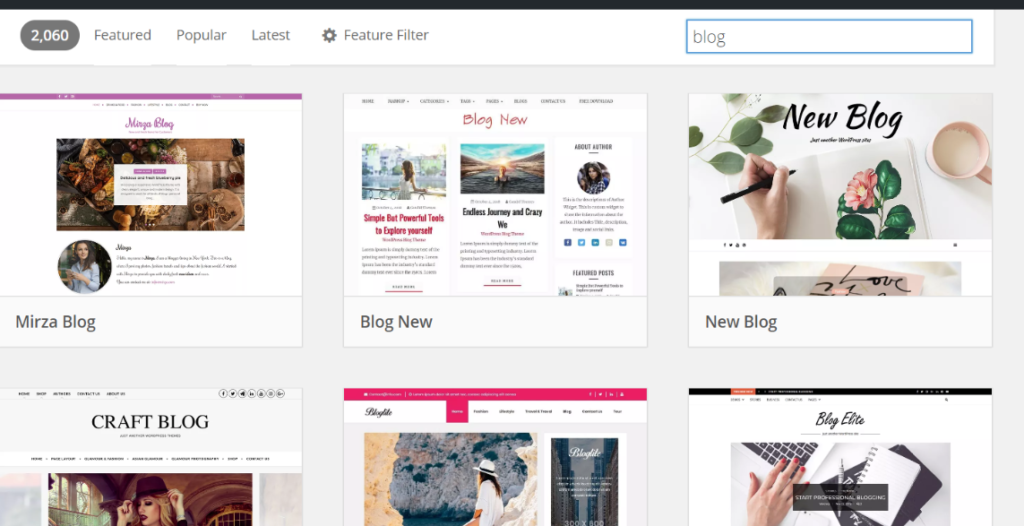
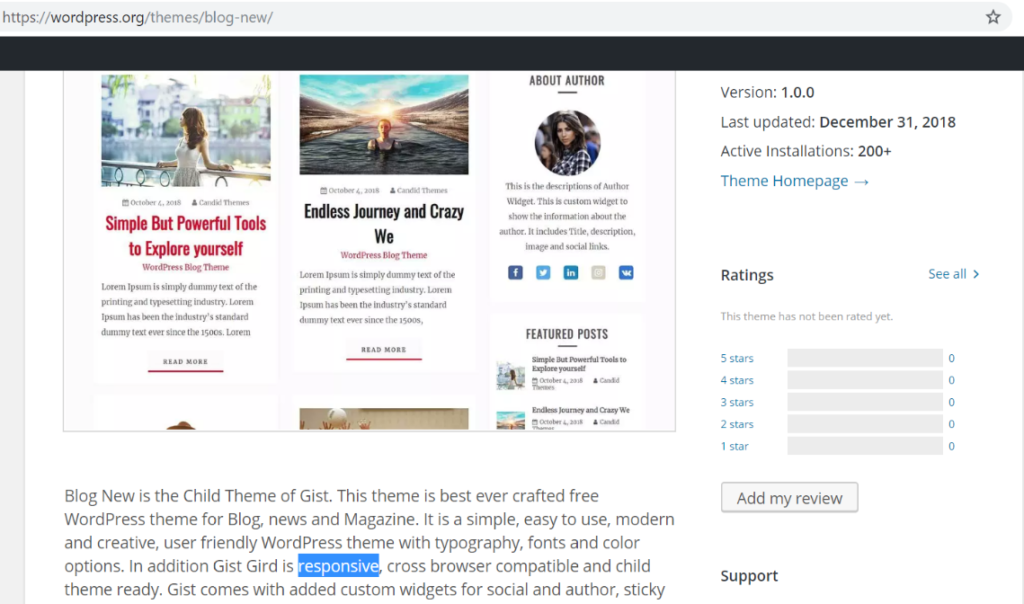
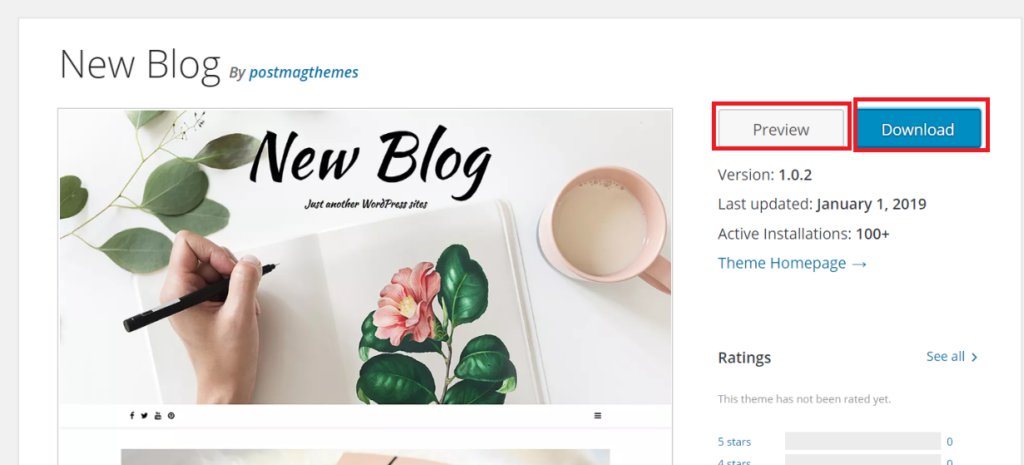
תבניות פרימיום בתשלום
אם אתם רוצים לקחת את הבלוג שלכם לרמה מעל וחשוב לכם לעשות משהו שבאמת יראה טוב אז אני אישית ממליצה לקנות תבנית. המחירים לא יקרים. התשלום חד פעמי. ויש מגוון רחב של תבניות שאפשר לקנות.
זאת אמנם השקעה כספית אבל היא לא גדולה וזה יאפשר לכם להתחיל את הבלוג שלכם בצורה מקצועית יותר.
לכל תבנית יש הוראות התקנה והסברים איך להשתמש בכך הפיצ'רים (היכולות) שלה. אתר טוב לחיפוש תבניות פרו במחירים בסביבות ה60 דולר ThemeForest.
יתרונות: נראה יותר מקצועי, עם יותר יכולות ועם תמיכה.
חסרונות : עולה כסף, קצת יותר מסובך להטמעה (טווח מחירים 30-150 דולר).
הערה חשובה :אם אתם מתכננים לפתוח בלוג בעברית אז חשוב גם שהתבנית תתמוך בRTL כלומר תתמוך בכתיבה מימין לשמאל (Right to left). זה חשוב כי אחרת הבלוג שלכם לא יראה טוב בעברית וחבל. אפשר למצוא תבניות פרימיום עם תמיכה בRTL באתר Colorib.
תבנית בהתאמה אישית
אם הבלוג שלכם מתקדם ואתם רוצים לקחת אותו עוד צעד קדימה אז יש אפשרות לקחת מעצב אתרים שיעצב לכם בהתאמה אישית תבנית מיוחדת ומתכנת שיטמיע לכם אותה באתר (אם למעצב אין את היכולות להטמעה אז צריך מתכנת שיעשה את זה).
פה מדובר בהוצאה רצינית ובהשקעה רבה.
האמת שאנחנו לפני שנה וחצי עשינו את המהלך הזה. מצאנו מעצב מרומניה באתר Upwork (אתר לפרילנסרים). מאחר שלא היה לנו הרבה כסף להוציא ניסינו לחסוך עלויות ומצאנו מעצב ממש מוצלח אבל גם מאוד איטי. התהליך איתו לקח חצי שנה (זה היה תהליך מתיש ושדרש הרבה סבלנות, אבל אם אין הרבה כסף להשקיע זאת האופציה היחידה). היתרון שלנו זה שרומן שהוא מתכנת לקח על עצמו חלק מהטמעת התבנית שזה גם חסך הרבה כסף.
יתרונות : עיצוב ייחודי לבלוג שלכם בהתאם למה שאתם אוהבים והסגנון שלכם. יראה מקצועי ביותר ויבדיל אתכם מבלוגרים אחרים בתחום.
חסרונות : עולה הרבה כסף ! מתחיל מ6000 ש"ח ויכול להגיע גם לאזור ה12,000 (אם רוצים מעצב ברמה גבוהה ומתכנת טוב).
איך מטמיעים תבנית חדשה בוורדפרס?
אחרי שבחרתם תבנית חינמית והורדתם אותה למחשב או שקניתם תבנית והורדתם אותה למחשב.
לכו לממשק ניהול של הבלוג בוורדפרס
העלאת התבנית לוורדפרס
תבחרו Appearance -> Themes
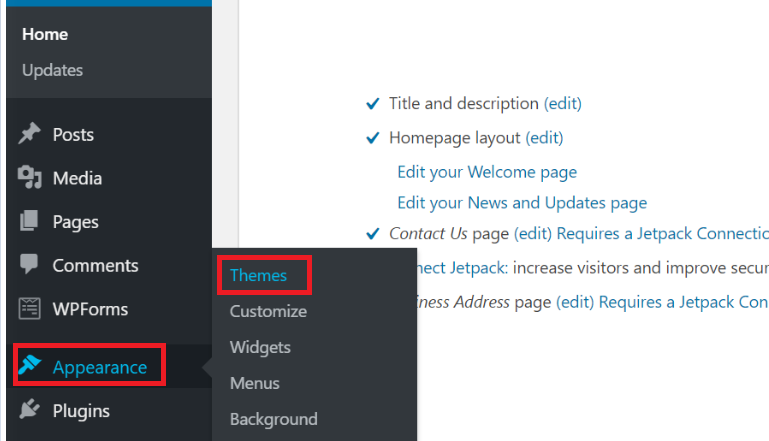
תלחצו למעלה על Upload ואז Upload Theme

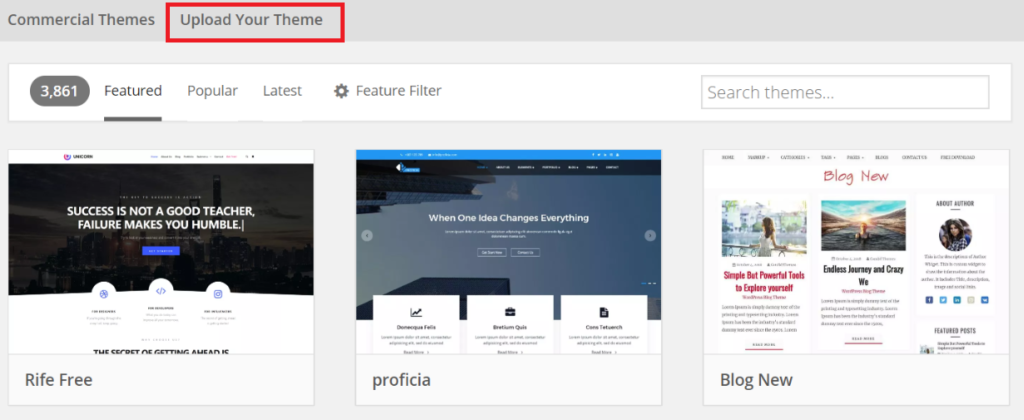
תגוללו קצת למטה ותראו שיש לכם אפשרות לעלות קובץ zip
תבחרו את הקובץ zip שהורדתם ותלחצו על Install
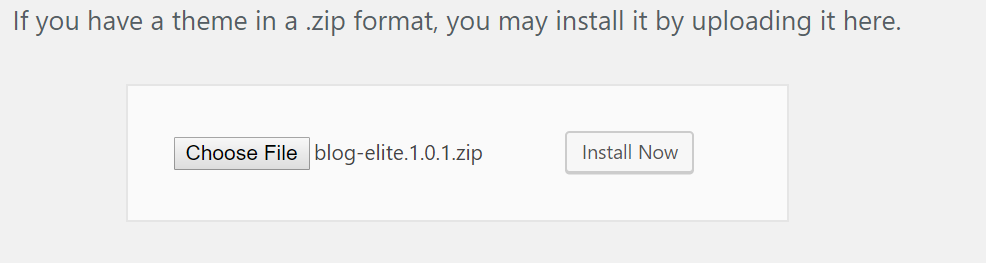
לאתחל את התבנית
אחרי ההתקנה תגוללו למטה ותראו את התבנית שהעלתם
תלחצו על Activate
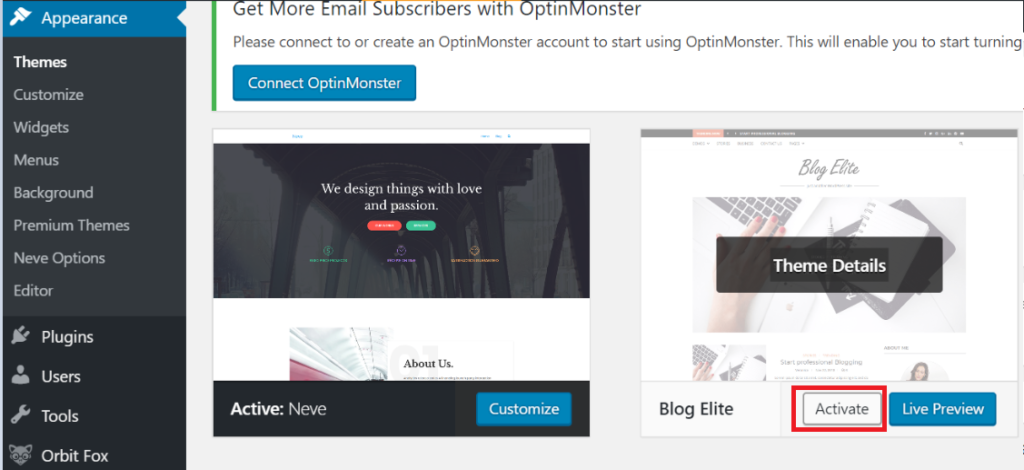
אתם תראו על המסך הודעה על ברוכים הבאים ולהתחיל בשימוש בתבנית שהורדתם
תלחצו על Get started
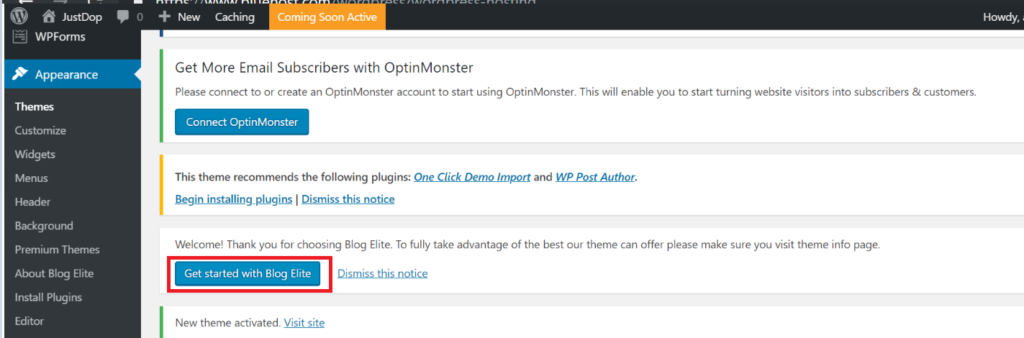
להגדיר את התבנית
לרוב יהיו מסמכים הם הסברים על התבנית ככה שתוכלו לקבל הסברים מלאים על השימוש בתבנית. ממליצה ללחוץ על המסמכים ואז תקבלו הסבר מלא איך להטמיע את התבנית וזה אפילו יהיה מלווה בסרטונים.
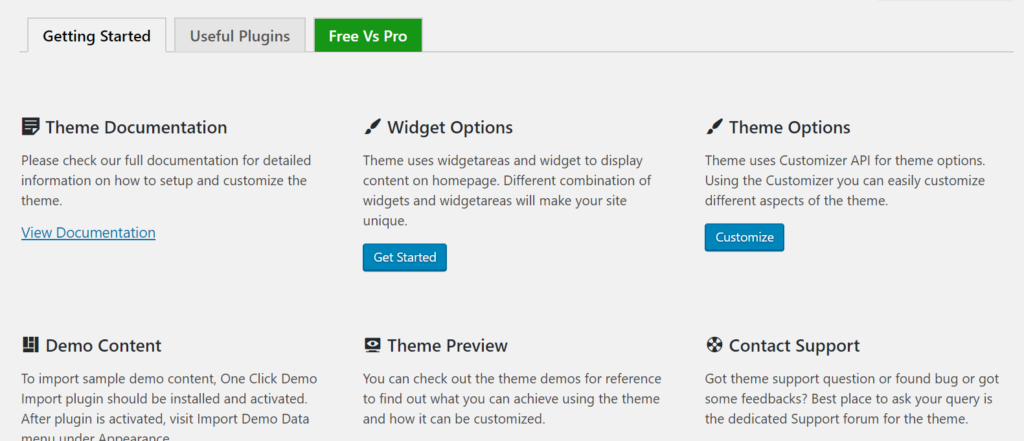
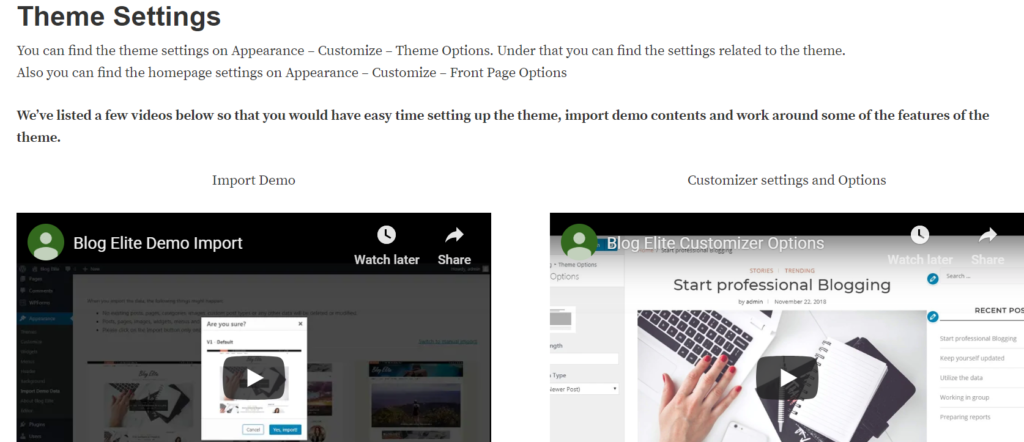
איזה כיף התקנתם והגדרתם תבנית.
אחרי הגדרת התבנית זה הזמן להגדיר את הבלוג עצמו.
הגדרות כלליות של האתר
לכו לSettings-> General
זה המקום להגדיר בו את כתובת האתר, חשוב לשים לב שזה יהיה Https ולא http כי https זה האתר המאובטח. אם קניתם את החבילה מBluehost זה כלל את הSSL וזה אמור להופיע לכם באופן אוטומטי.
זה המקום להגדיר בו את המייל שהאתר יהיה מקושר אליו.
אתם יכולים להגדיר שם Timezone וגם באיזה שפה אתם רוצים שהממשק יהיה. אתכם יכולים לבחור שהממשק של וורדפרס יהיה בעברית!
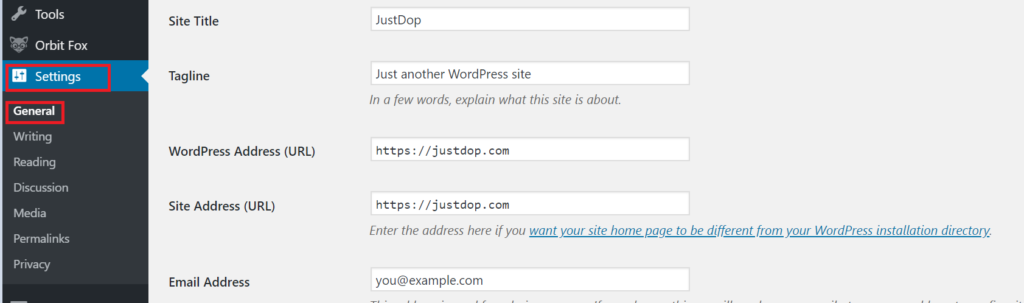
לאחר מכן לכו לSettings- Permalinks
מה שחשוב זה לשים לב שהתצורה שהפוסט שאתם כותבים ישמר בצורה של כתובת האתר/שם הפוסט. אז פשוט תוודאו שמסומן שם העיגול ליד Post Name
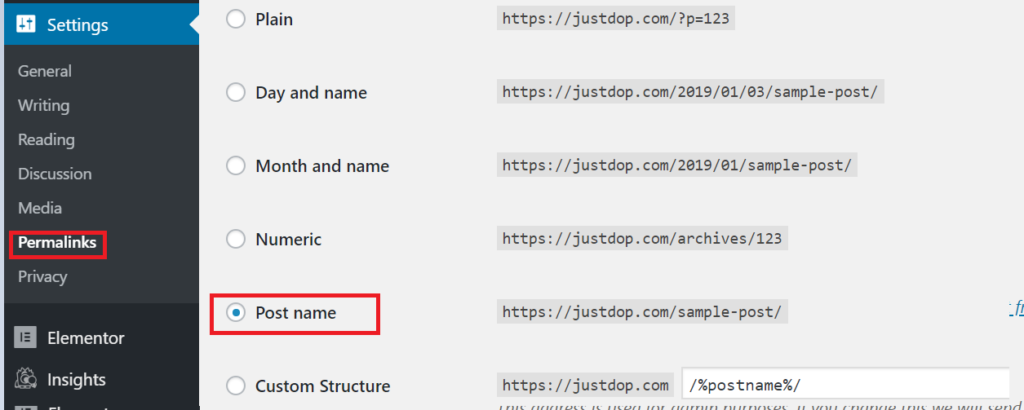
אחרי הגדרת האתר זה הזמן לחבר אותו לגוגל אנליטקס וקונסולת חיפוש של גוגל ולהוריד ולהתקין תוספים לוורדפרס (שיעזרו לכם בקידום הבלוג, לשפר מהירות אתר ועוד… ).
כשתסיימו להגדיר את האתר, להוסיף פוסטים ובקיצור כשתהיו מוכנים להוציא אותו לאור אז תלכו לממשק וורדפרס לHome ותלחצו על Launch your site (עד שלא תעשו את זה כל מי שיכנס לאתר שלכם יראה שהוא בבנייה).
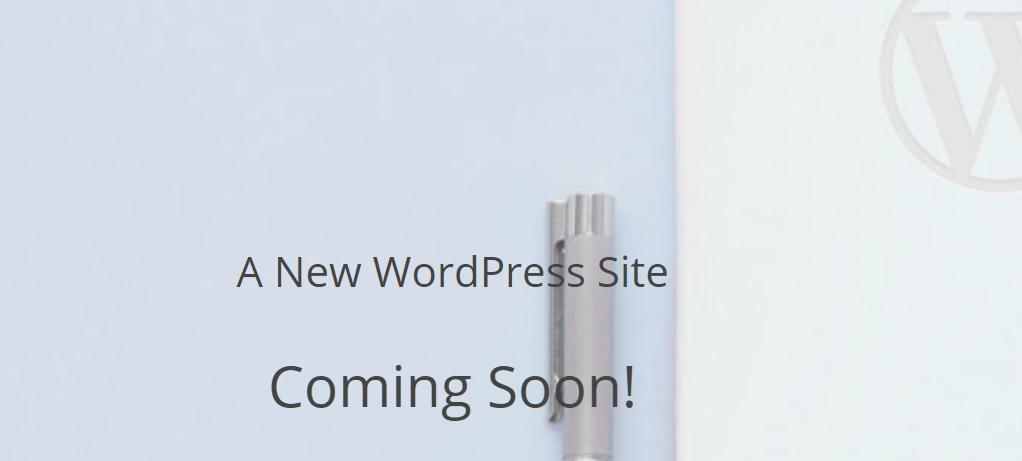
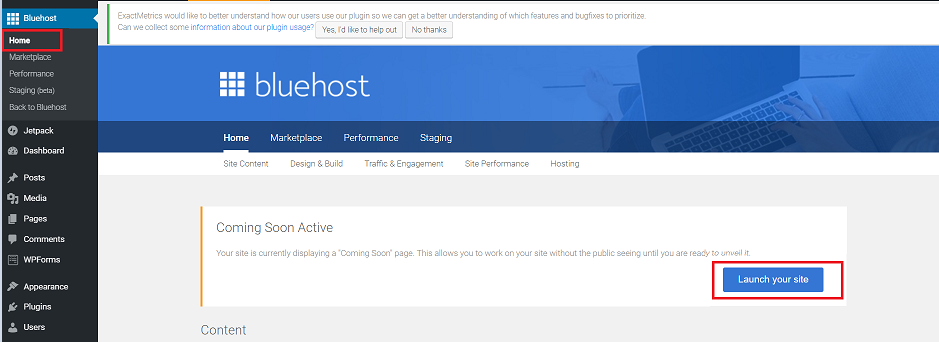



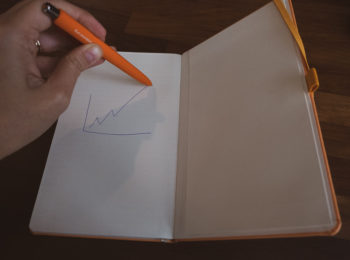





24 תגובות בנושא “איך פותחים בלוג באתר וורדפרס – הדרכה לפתיחת אתר שלב אחר שלב”
תודה על פוסט מעולה!
שאלה. האם זו בעיה/מסובך לבחור בתחילה תבנית חינמית בשביל ההתנסות ובהמשך להעביר הכל לתבנית בתשלום?
היי יואב 🙂 שמחה לשמוע
אם אתה בוחר בתבנית חינמית שיש לה גם אפשרות לשדרוג בתשלום אז זאת האופציה העדיפה
אתה גם יכול להתחיל בתבנית חינמית ואז לשנות לתבנית בתשלום אבל צריך לקחת בחשבון שבהחלפת תבנית יש דברים שיכולים להעלם ולהשתנות.
לכל תבנית יש פיצ'רים משלה ואז זה יכול לגרום לעבודה נוספת של הגדרות אחרי ההחלפה.
אבל הפוסטים עצמם לא ימחקו
תודה רבה על המדריך המפורט והמעולה. הולכת עכשיו לנסות להתחיל, צעד אחד צעד…
איזה כיף לשמוע לילה 🙂 שמחה לדעת שהוא עזר לך
תעדכני אותי כשיהיה לך בלוג אשמח לראות אותו 🙂
נופר.מטיילת נפלאה ורבת פעלים!
האם כל פתיחת בלוג בוורדפרס ,דורשת תשלום?
היה כתוב חינם…דם איט…:)
היי סיגל 🙂
יש אפשרות לפתוח בלוג בחינם בוורדפרס אבל זה לא יהיה אתר בפני עצמו
את יכולה לקרוא על זה פה
https://he.support.wordpress.com/introduction/
היי נופר!
הלכתי צעד צעד אחרי המדריך, קניתי דומיין ב-livedns בשביל סיומת co.il אבל עכשיו נתקלתי בבעיה כי Bluehost אומר שהוא לא יכול לקבל דומיינים כאלו. מה עושים? יש דרך לעקוף את זה?
נראה לי שהסתדרתי עם התמיכה הטכנית שלהם 🙂
היי הגר
שמחה לשמוע שהסתדרת
אם עדיין תראי שזה לא עובד לך אז תעדכני אותי ואני אנסה לעזור לך 🙂
הי , אני קצת מבולבלת. קודם כל תודה על ההסבר!
אני רכשתי דומיין ב bluehost ורכשתי תבנית ב themeforest. ואני קצת מבולבלת…
האם עלי לרכוש מנוי גם בוורדפרס?
אני לא ממש מצליחה להבין איך אני נכנסת לאתר שלי…
ביצעתי את כל השלבים אבל מאוד מבולבלת… אשמח לסדר ולעזרה בהקדם.
תודה רבה מקרב לב.
היי עמית,
אם רכשת אחסון ודומיין בבלוהסט אין צורך לשלם לוורדפרס
ברגע שתיכנסי לחשבון שלך בבלוהוסט את תראי שיש לך אפשרות לחבר את האחסון לוורדפרס
הי , שאלה נוספת, איך אדע אם בתבנית שרכשתי יש אפשרות לכתוב בעברית? רק עכשיו אני קוראת את זה שהיה עלי לבדוק…
תודה.
היי 🙂
את צריכה לבחור תבנית שתומכת ב
RTL
כלומר כתיבה של
right to left
תודה רבה.
הי.
האם ישנה אפשרות שבאותו האתר תהיה האופציה לבחור בין אנגלית לעברית? דהיינו, מי שירצה לקרוא בעברית את הפוסט ומי שירצה לקרוא באנגלית את הפוסט… האם הייתי ברורה?
היי עמית,
יש תוסף שמאפשר מעבר בין עברית לאנגלית אבל האמת שאני לא משתמשת בכזה כי יש לי שני בלוגים נפרדים. אחד לעברית ואחד לאנגלית.
אני ממליצה לחפש בתוספים של וורדפרס תוסף של
multi language
היי,
קניתי דומיין באתר ישראלי עם סיומת IL, כאשר הקמתי חשבון בbluehost זה היה בסדר והכול פעל כשורה,
אחכ הלכתי להגדרות כפי שהצגת ושיניתי את כתובת האתר לדומיין שקניתי..
אחרי ששמרתי את השינויים האתר הופיע כעמוד 404
קצת הסתבכתי עם הקישור של הדומיין ל-bluehost, אשמח ממש לעזרה
היי שני,
אשמח ליותר פרטים על הבעיה שלך
מה הדומיין שקנית?
לבלוהוסט יש צ'אט מאוד נגיש ועם תמיכה מאוד טובה אז את יכולה גם לפנות אליהם לעזרה אבל אנסה גם לעזור 🙂
את יכולה גם לשלוח לי הודעה בעמוד פייסבוק או באינסטגרם
שלום נופר, תודה רבה על ההדרכה המפורטת.
לא הצלחתי להבין:
אם כבר יש לי אתר וורדפרס משלי, ואני רוצה לצרף אליו בלוג חדש- זה אותו התהליך?
ואם לא, מה אני צריך לעשות שונה?
תודה רבה! מאחל לך המון הצלחה!
היי אביחי,
שמחה שאהבת את ההדרכה 🙂
לא. במידה ויש לך כבר אתר וורדפרס ואתה רוצה לשים בו גם בלוג אז פשוט צריך להוסיף קטגורית מסוג בלוג ושם להזין את התכנים של הבלוג
אין צורך לפתוח אתר חדש לגמרי בשבילו.
מקווה שזה מובן אם לא מוזמן לכתוב לי גם בצרו איתי קשר ואני אחזור אליך במייל
הי נופר
תודה על הפוסט.
רכשתי דומיין ב-BOX. עוד לא רכשתי אחסון.
1. אני מניחה שבגלל שרשמת בהתחלה פתיחת אתר בוורדפרס ואחר כך כתבת לפתוח באתר בבלוהוסט. אז לא ממש הבנתי ואשמח להבהרה. מה הקשר בין בלוהוסט לוורדפרס. האם כדי לפתוח את האתר בוורדפרס אני צריכה קודם להרשם לאתר בלוהוסט? האם בלוהוסט זה אתר לרכישת דומיין ואחסון ואם כן, האם אני יכולה לרכוש רק אחסון?
2. ושוב, לא כל כך הבנתי מה הן התוכניות שצריך לבחור – האם זה מתייחס לאחסון, לגיבויים וכו'? אם זה מתייחס גם לדומיין ואני לא צריכה לרכוש כי יש לי?
3. האם חיבור לאנליטיקס, לקונסולת חיפוש ולתוספים של וורדפרס זה בתשלום?
אודה לתשובתך.
היי יפית 🙂
בשמחה
הסבר נוסף
1. האתר שלך יהיה בפלטפורמת וורדפרס אבל לא ניתן לפתוח אתר בוורדפס בלי אחסון כי באחסון יושבים כל התמונות , סרטונים, קבצי קוד של האתר
ולכן בבלוהוסט את צריכה קודם לקנות אחסון ודומיין
אם כבר יש לך דומיין זאת לא בעיה את יכולה רכוש רק אחסון בבלו הוסט ולשים שם את הדומיין שכבר רכשת
2. התוכנית שאת רוכשת היא תוכנית שנתית או לשנתיים או לשלוש עבור אחסון ודומיין ( הדומיין הוא גם ככה בחינם אז זה לא משנה אם יש לך כבר או לא)
התוכנית כוללת גם אבטחה לאתר של
https
ובנוסף את יכולה להוסיף לתוכנית גם גיבוי שתמיד יהיה גיבוי לאתר שלך במידה ומשהו קורה
3. כל התוספים והחיבורים לאנליטיקס הם בחינם. בסופו של דבר המחיר שאת משלמת הוא
תשלום שנתי לאחסון ודומיין
ותשלום חד פעמי לתבנית לאתר במידה ואת מחליטה לרכוש ( כי יש גם תבניות בחינם) בכל אופן מחיר של תבנית אמור להיות בסביבות 50-150 דולר חד פעמי
מקווה שההסברים היו מובנים יותר 🙂 בהצלחה
מדהימה ושירותית, בדקתי כמה מדריכים ושלך הכי ידידותי ומקיף – ללא ספק אשתמש במדריך שלך כשאפתח את הבלוג שלי בקרוב. תודה!!!
איזה מקסימה את אופירה (: תודה רבה